win7打开无线是灰色的怎么办 win7打开无线按钮是灰色如何解决
时间:2021-06-22作者:huige
当我们在win7系统中要连接无线网络的时候,如果发现无法连接的话,可能是因为无线没有开启,那么我们可以通过无线网络快捷键来打开windows移动中心,然后找到无线功能将其开启,可是有用户却遇到打开无线的按钮是灰色的,下面给大家讲解一下win7打开无线按钮是灰色的解决方法。

具体方法如下:
1、开始→运行→输入:mblctr →点击确定,就可以打开Windows 移动中心。

2、开始→运行→输入:control.exe /name Microsoft.MobilityCenter →点击确定,也能打开Windows 移动中心。

3、开始→控制面板→搜索框中输入关键词:移动中心→也可以打开Windows 移动中心。
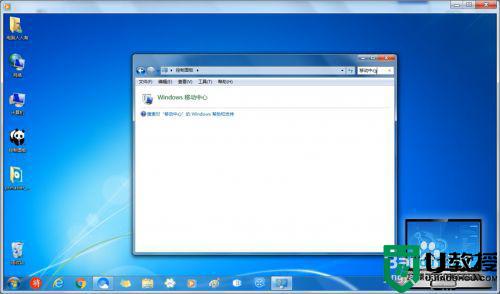
4、如果打开控制面板查看类型是类别,可以改成大图标或小图标查看。
也可以直接使用Windows+X组合键打开Windows移动中心。

5、打开之后,如果无线网络按钮是灰色的,可以按快捷键开启:Ctrl+T(再按一下就会关闭,开启有一个过程,需要耐心等待连接)

6、如果是笔记本电脑,通常也会有专用的快捷键:Fn+F2组合键(通常是误按此键引起关闭无线网络的)。

经过上面的方法相信可以帮助大家解决win7打开无线是灰色这个问题了,有碰到相同情况的小伙伴们可以尝试上面的方法步骤来进行解决吧。





